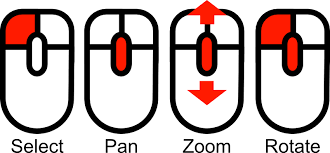Cần biết khi di chuyển máy tính
Do máy tính bao gồm nhiều thành phần rời liên kết với nhau thành một bộ nên khá phức tạp khi bạn cần di chuyển chúng từ nơi này sang nơi khác.
Có rất nhiều trường hợp được hỏi là người sử dụng đã tháo rời các thành phần ra rồi không biết cách ráp lại. Cũng có trường hợp máy tính bị hư, không hoạt động được sau khi di chuyển đến vị trí mới.
Dưới đây là những điều cần biết khi bạn di chuyển máy tính để đảm bảo máy tính có thể tiếp tục làm việc bình thường tại vị trí mới.
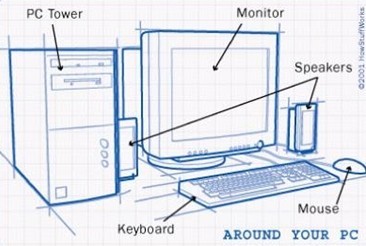
Trước khi di chuyển, bạn cần tháo các kết nối
Trước khi tháo rời máy, nếu không am hiểu máy tính, bạn dùng 1 tờ giấy ghi lại sơ đồ vị trí đấu nối từng thiết bị ngoại vi đến thùng máy.
Tiếp đến, tháo dây điện nguồn của thùng máy, rồi dây cấp điện và cáp tín hiệu của màn hình (Monitor). Bạn cũng yên tâm vì đầu dây tín hiệu màn hình có hình dạng đặc biệt để không thể gắn ngược.
– Tháo kết nối chuột (Mouse) và bàn phím (Keyboard). Tương tự màn hình, cổng kết nối PS/2 và USB khiến bạn không thể nhầm. Trường hợp bạn dùng PS/2 hãy chú ý biểu tượng chuột/bàn phím được đánh dấu trên thùng để tránh bị nhầm (sẽ không hoạt động được).
– Tháo dây loa (Speakers), microphone. Để chắc ăn, trước khi tháo bạn ghi lại vị trí của từng dây cắm trên thùng máy. Các dây này giống nhau, thường là phân biệt bằng màu.
– Khi tháo các thiết bị chuyên dùng như máy in, máy scan, modem cần chú ý thiết bị nào có bộ nguồn DC rời thì phải đánh dấu và để chung, nhằm tránh trường hợp ráp không đúng nguồn làm hư hỏng thiết bị.

Để di chuyển, bạn cần:
– Che chắn cẩn thận không để nước mưa hay đồ vật rơi vào thiết bị.
– Quay mặt màn hình vào trong vách hay úp xuống mặt phẳng mềm để tránh đồ vật khác va chạm vào bóng đèn hình (tốt nhất là có thùng đựng riêng).
– Tránh tối đa tình trạng rung chuyển, dằn xóc cho thùng máy và màn hình để các thành phần bên trong không bị long ra (lỏng chân cắm CPU, RAM, mạch điện, card rời…).
Khi ráp trở lại:
Ráp thùng máy với màn hình, chuột, bàn phím trước. Sau đó mới đến loa và các thiết bị có nguồn DC riêng.
Kiểm tra từng dây cáp đã ráp và các điểm đánh dấu trong thực tế với sơ đồ vị trí khi tháo, nếu tất cả đều đúng thì mới được cắm dây điện nguồn và khởi động máy.